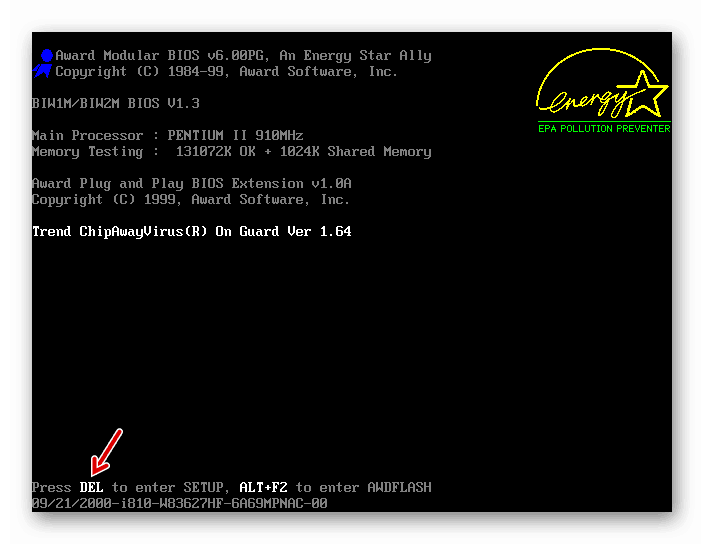خطای 0x000000a5 را در رایانه های ویندوز 7 ثابت کنید
هنگام نصب یا بارگیری ویندوز 7، BSOD ممکن است با اطلاعات خطا 0x000000a5 نمایش داده شود. گاهی اوقات این وضعیت حتی هنگام خروج از حالت خواب امکان پذیر است. این مسئله نیز با هشدار ACPI_BIOS_ERROR همراه است. بیایید بیاموزیم علل این مشکل و چگونگی رفع آن.
درس: صفحه آبی با خطا 0x0000000a در ویندوز 7
روش های عیب یابی
خطای 0x000000a5 نشان می دهد که BIOS به طور کامل با استاندارد ACPI سازگار نیست. علت فوری این وضعیت ممکن است عوامل زیر باشد:
- حافظه PC نادرست؛
- تنظیمات BIOS اشتباه
- از نسخه قدیمی بایوس استفاده کنید.
بعد، ما در مورد گزینه هایی برای از بین بردن این نواقص مشغول صحبت می شویم.
روش 1: تنظیم BIOS
اول از همه، شما باید صحت تنظیمات BIOS را چک کنید و در صورت لزوم آنها را اصلاح کنید.
- پس از شروع رایانه، یک سیگنال مشخص را خواهید شنید. بلافاصله بعد از این، برای رفتن به بایوس، یک کلید خاص را نگه دارید. کدام کلید به نسخه نرم افزار سیستم شما بستگی دارد، اما اغلب آن دل یا F2 است .
![مشخص کردن یک دکمه برای ورود به BIOS هنگام روشن شدن کامپیوتر در ویندوز 7]()
- رابط BIOS باز خواهد شد. اقدامات بعدی شما نیز به طور مستقیم به نسخه این نرم افزار سیستم بستگی دارد و می تواند بسیار متفاوت باشد. ما یک راه حل برای مشکل در مثال BIOS Insydeh20 را در نظر خواهیم گرفت، اما اصل کلی عملی را می توان برای سایر نسخه ها استفاده کرد. اول از همه، شما باید سیستم عامل مورد نظر را مشخص کنید. به برگه «خروج» بروید، «OS Defaults بهینه شده» را انتخاب کنید و Enter را فشار دهید. در فهرست اضافی که باز می شود، انتخاب "Win7 OS" را متوقف کنید و سپس کلید Enter را دوباره فشار دهید.
- سپس آیتم «بارگذاری تنظیمات پیش فرض» را در همان تب انتخاب کنید و در منوی ظاهر شده «بله» را کلیک کنید.
- بعد، به برگه «پیکربندی» بروید . در کنار نام پارامتر "USB Mode"، به جای "USB 3.0" ، "USB 2.0" را انتخاب کنید. فقط زمانی که شما قبلا نصب ویندوز 7 را انجام داده اید، فراموش نکنید که به BIOS بازگردید و همین مقدار را برای این تنظیم اختصاص دهید، زیرا در غیر این صورت رانندگان برای کار با USB 3.0 نصب نخواهند شد، که به شما امکان ارسال و دریافت اطلاعات با استفاده از این پروتکل در آینده نخواهد شد.
- اکنون برای ذخیره تغییراتی که ایجاد کرده اید، به برگه خروج بازگردید، گزینه ای را انتخاب کنید که خروجی Saving Changes را با انتخاب آن و با فشار دادن دکمه Enter وارد کنید. در منو که ظاهر می شود، روی "بله" کلیک کنید.
- بایوس بایستی خروجی و ذخیره شود و کامپیوتر را مجددا راه اندازی کند. دفعه بعد که شروع می کنید، می توانید دوباره ویندوز 7 را امتحان کنید. این بار باید تلاش کرد.
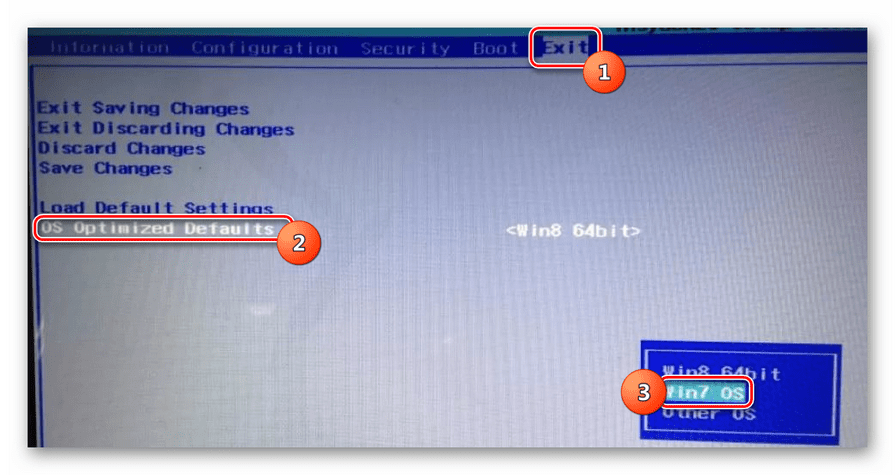
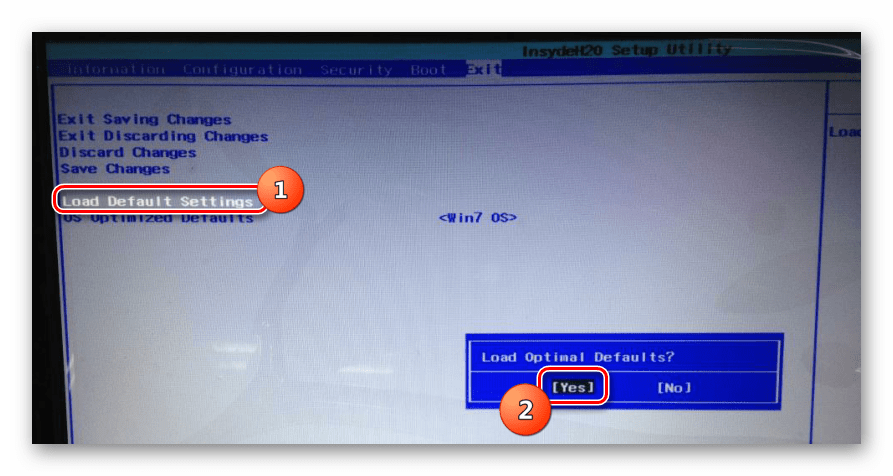
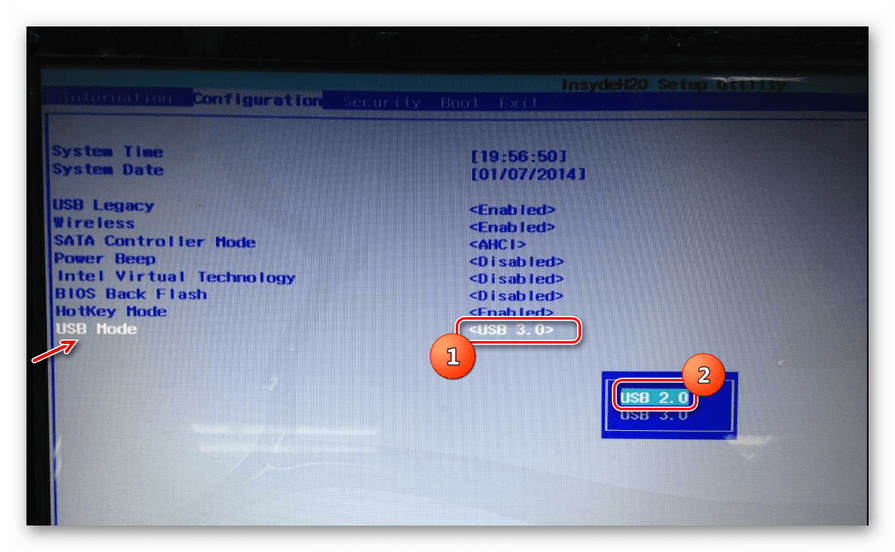
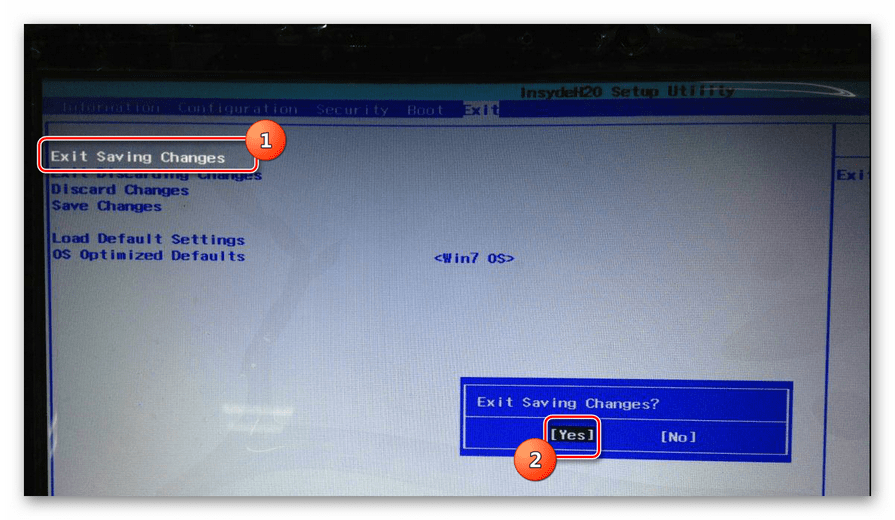
اما اقدامات توصیفی ممکن است حتی زمانی که مشکل در BIOS نیست، کمک کند. اگر از یک نسخه قدیمی از این نرم افزار سیستم استفاده می کنید، هیچ تغییری در پارامتر مشکل را اصلاح نمی کند. یافتن پست های اگر نصب ویندوز 7 یک کپی از بایوس در رایانه شما را پشتیبانی می کند. اگر آن را پشتیبانی نمی کند، پس شما نیاز به فلش از مادربرد با آخرین نسخه، دانلود شده از سایت رسمی سازنده آن. به خصوص PC های قدیمی، مادربرد و سایر اجزای سخت افزاری به طور کلی ممکن است با "هفت" ناسازگار باشند.
روش 2: بررسی RAM
یکی از دلایل 0x000000a5 همچنین می تواند مشکلات RAM باشد. برای تعیین اینکه آیا این چنین است، شما باید رم کامپیوتر را بررسی کنید.
- از آنجا که سیستم عامل در رایانه هنوز نصب نشده است، روش تأیید باید از طریق محیط بازیابی از طریق درایو فلش یا دیسک نصب شده، از آن شما سعی در نصب ویندوز 7 دارید. پس از شروع کامپیوتر و باز کردن پنجره شروع نصب، System Restore را انتخاب کنید.
- در جعبه ابزار باز شده محیط بازیابی، بر روی عنصر "خط فرمان" کلیک کنید.
- در رابط "خط فرمان"، عبارات زیر را وارد کنید:
Cd..
Cd windowssystem32
Mdsched.exeپس از ضبط هر یک از دستورات مشخص شده، Enter را فشار دهید.
- پنجره ابزار بررسی حافظه باز می شود. گزینه "Restart ..." را انتخاب کنید
- سپس کامپیوتر دوباره راه اندازی می شود و شروع به بررسی حافظه برای خطا می کند.
- هنگامی که این فرایند تکمیل شود، یک پیام در صورت مشکلی نمایش داده خواهد شد. سپس، اگر چندین اسلات رم وجود داشته باشد، تنها یکی را ترک کنید، تمام دیگران را از اتصال مادربرد جدا کنید. چک باید با هر ماژول به طور جداگانه تکرار شود. بنابراین شما می توانید نوار بد را محاسبه کنید. پس از تشخیص، استفاده از آن را رد یا جایگزین آن با یک همکار قابل استفاده کنید. اگرچه گزینه دیگری برای تمیز کردن مخاطبین این ماژول با پاک کن وجود دارد و اتصال دهنده ها را از گرد و غبار ضربه می زنند. در برخی موارد، این می تواند کمک کند.
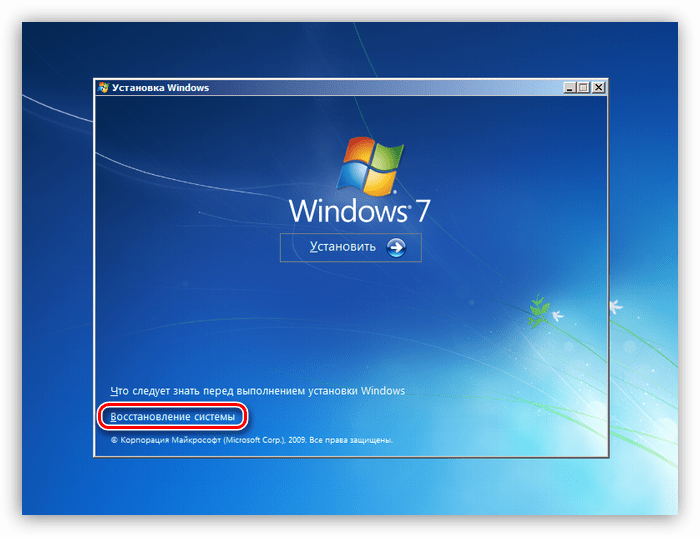
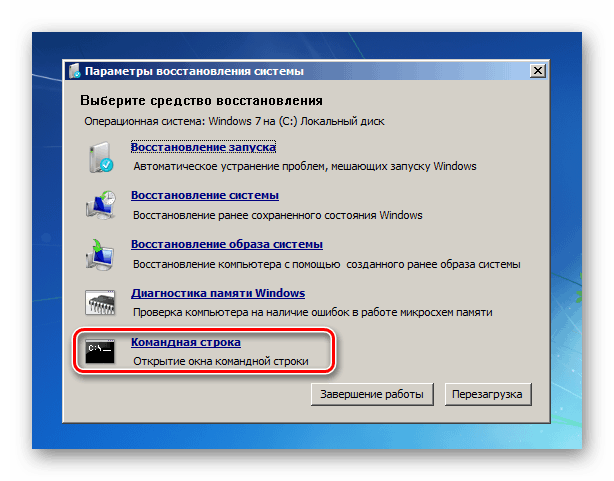
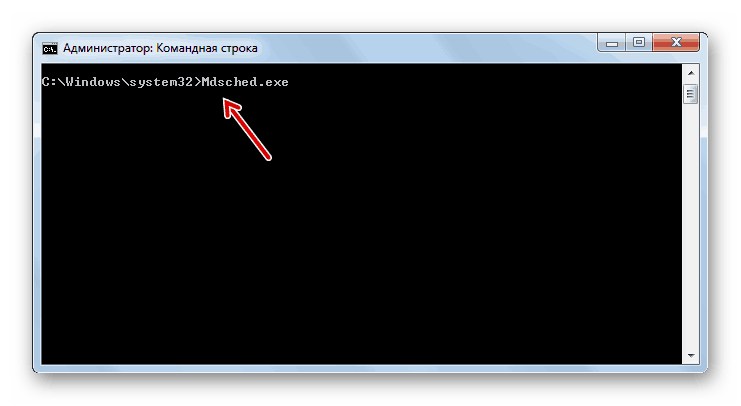
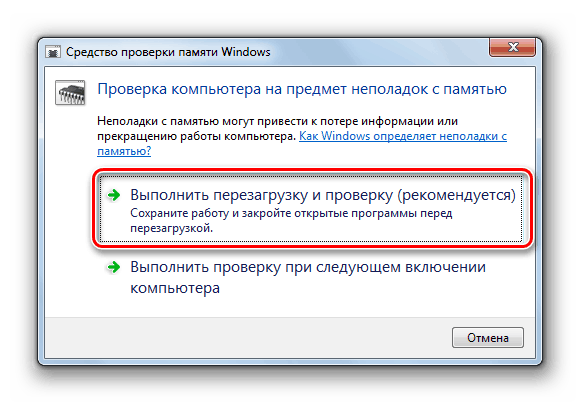
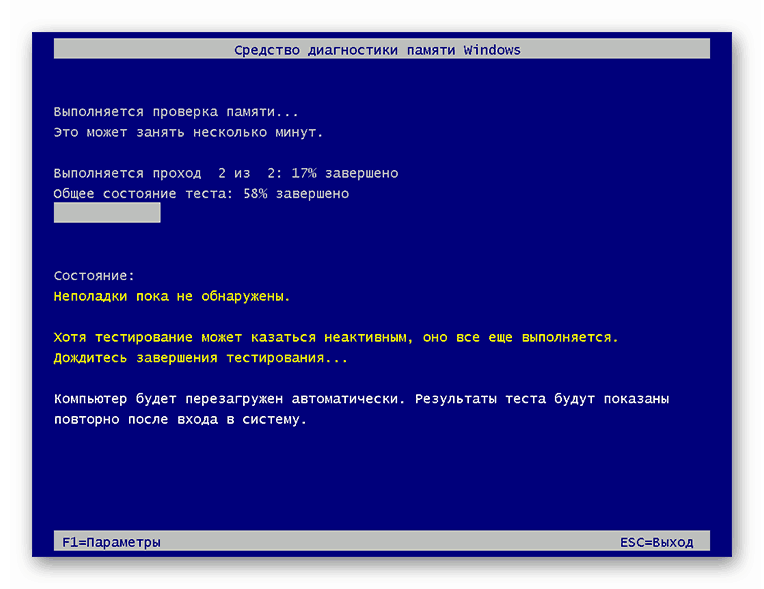
دلیل نصب خطا 0x000000a5 در هنگام نصب ویندوز 7 اغلب تنظیمات BIOS اشتباه است، در این صورت شما باید آنها را اصلاح کنید. اما همچنین ممکن است که سوء عملکرد ناشی از خرابی RAM باشد. اگر چک این مشکل خاص را نشان داد، ماژول شکست "RAM" باید جایگزین یا تعمیر شود.